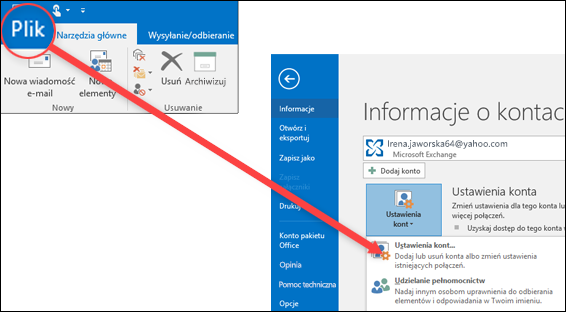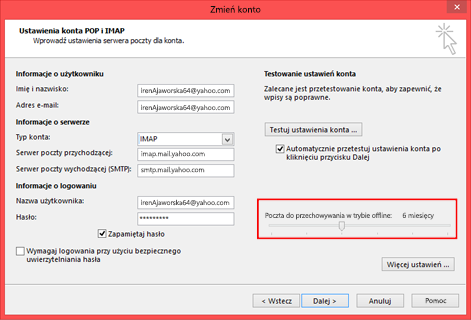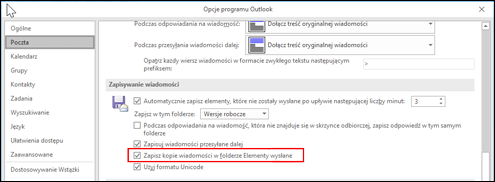Po wysłaniu wiadomości e-mail możesz zechcieć znaleźć tę wiadomość e-mail i wysłać ją ponownie lub przesłać ją dalej do innej osoby. Program Outlook przechowuje wiadomości w folderze Elementy wysłane . Jeśli nie widzisz folderu Elementy wysłane, może być konieczna zmiana ustawień programu Outlook.
Folder Elementy wysłane znajduje się na liście folderów. Jeśli masz wiele kont e-mail w programie Outlook, każde konto e-mail ma własny folder Elementy wysłane.
-
Na liście folderów kliknij pozycję Elementy wysłane .
Porada: Jeśli nie widzisz folderu Elementy wysłane , kliknij strzałkę (>) po lewej stronie folderu konta, aby rozwinąć listę folderów.
-
Zaznacz wiadomość, którą chcesz wyświetlić.
Możesz szybko wyszukiwać wiadomości e-mail przy użyciu opcji wyszukiwania. Wyszukiwanie przy użyciu słów kluczowych użytych w wiadomości lub przy użyciu czyjegoś imienia i nazwiska. Aby zawęzić wyszukiwanie do określonej osoby lub wiersza tematu, spróbuj wpisać ciąg Do:<nazwę użytkownika> lub Temat:<słowo kluczowe użyte w wierszu tematu>.
Nie mogę znaleźć elementu w folderze Elementy wysłane
Istnieje kilka powodów, dla których element może nie być wyświetlany w folderze Elementy wysłane.
-
Element nie został jeszcze wysłany. Jeśli wiadomość e-mail nie zostanie pomyślnie wysłana, na przykład z powodu problemów z łącznością lub problemów z logowaniem, może ona utknąć w folderze Skrzynka nadawcza. Jeśli w folderze Skrzynka nadawcza jest wyświetlany komunikat, upewnij się, że połączenie działa.
-
Element jest za stary. Wiele kont e-mail jest skonfigurowanych do synchronizowania elementów wysłanych tylko przez określony czas. Jeśli na przykład korzystasz z trybu buforowanej wymiany lub konta IMAP, możesz zachować pocztę e-mail w trybie offline tylko przez kilka tygodni lub miesięcy. Aby zmienić ten interwał, wykonaj następujące czynności.
-
Wybierz pozycję Plik > Ustawienia konta > Ustawienia kont.
-
Wybierz konto e-mail, a następnie kliknij pozycję Zmień.
-
Zmienianie suwaka Poczta w celu zachowania trybu offline na dłuższy interwał.
-
-
Element został usunięty. Sprawdź folder Elementy usunięte lub Kosz .
Nie mogę znaleźć folderu Elementy wysłane
Wyświetlenie wysłanych wiadomości e-mail może nie być możliwe, jeśli program Outlook nie jest skonfigurowany do przechowywania kopii elementów wysłanych.
-
Wybierz pozycję Plik > Opcje > Poczta.
-
Przewiń w dół do pozycji Zapisz wiadomości i upewnij się, że pole wyboru Zapisz kopie wiadomości w folderze Elementy wysłane jest zaznaczone.